win10图片不显示缩略图怎么办呢,当用户使用win10的时候原本图片都是有缩略图的在文件夹中显示,但是有的用户发现无法显示缩略图,下面就带来了win10图片不显示缩略图解决方法,用户通过进入系统属性中的高级系统设置里面就找到设置显示缩略图而不是图标的选项,打开就行了。
win10图片不显示缩略图怎么办
1、在Windows10系统打开文件夹,发现图片文件只显示一个图标,但没有显示出预览的图片,这样查看图片的时候操作起来很麻烦。
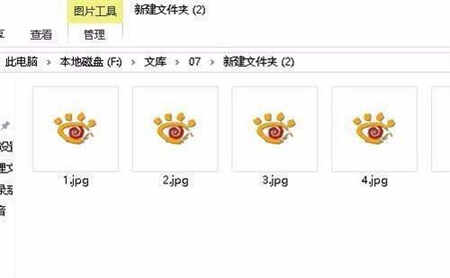
2、接下来我们右键点击桌面上的此电脑图标,在弹出菜单中选择“属性”菜单项。
3、接下来就会打开系统属性窗口,在窗口中我们点击“高级系统设置”菜单项。
4、这时就会打开系统属性窗口,在窗口中点击“高级”选项卡,然后点击“设置”按钮。
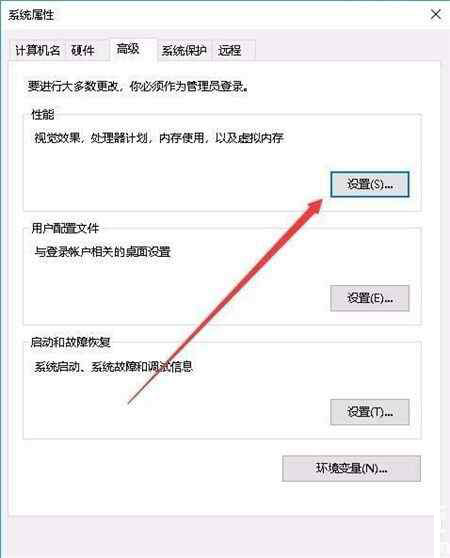
5、接下来在打开的设置窗口中,我们点击勾选“显示缩略图,而不是显示图标”前面的复选框。
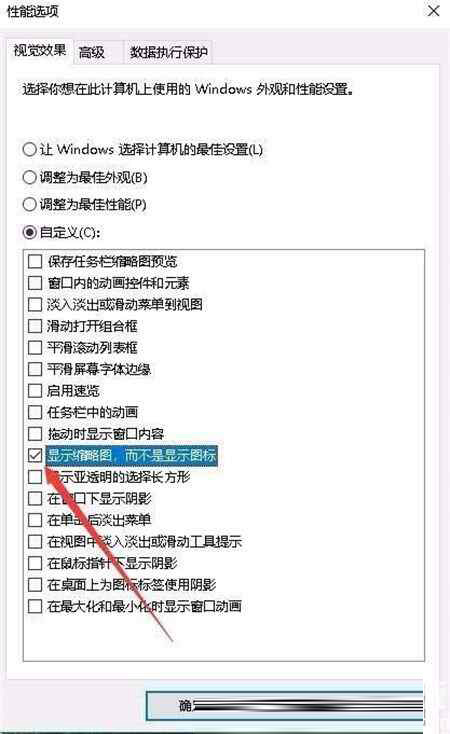
6、再次打开Windows10的图片文件夹,发现现在的图片已显示了预览图片了。
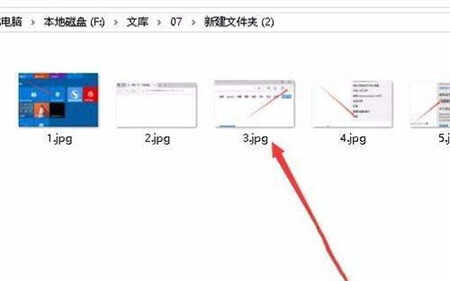








 SAO Utils2免安装版 V1.0 免费版
SAO Utils2免安装版 V1.0 免费版
 疯师傅压缩包解密助手v3.2.0.1破解版
疯师傅压缩包解密助手v3.2.0.1破解版
 Wise Folder Hiderv4.2.7.187汉化免安装版
Wise Folder Hiderv4.2.7.187汉化免安装版
 Carnivores Dinosaur Hunt修改器 Build 9302423 Steam版
Carnivores Dinosaur Hunt修改器 Build 9302423 Steam版
 oCam(屏幕录制工具)V475.0中文绿色去广告版
oCam(屏幕录制工具)V475.0中文绿色去广告版
 美图看看v2.7.8
美图看看v2.7.8
 EMDB(IMDB电影数据管理器)v3.46中文汉化版
EMDB(IMDB电影数据管理器)v3.46中文汉化版
 AVS Video Converter(视频转换器)v12.1.1.660破解版(含破解教程)
AVS Video Converter(视频转换器)v12.1.1.660破解版(含破解教程)